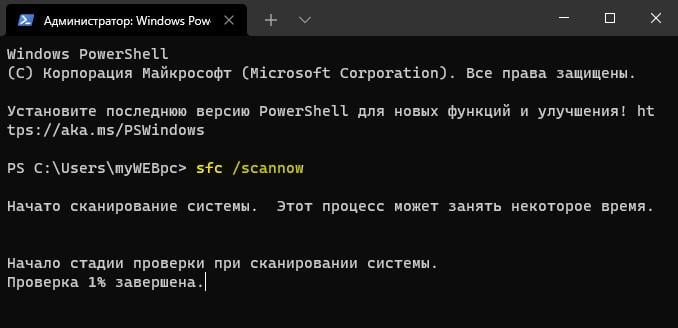Помилка BSOD ndis.sys на синьому екрані у Windows 11/10/7 може виникати під час увімкнення ПК, завершення роботи системи або відкриття програми та функції. Крім того, помилка ndis.sys може містити додаткові коментарі як DRIVER_IRQL_NOT_LESS_OR_EQUAL з кодом 0x000000d1 або BUGCODE_NDIS_DRIVER з кодом 0x0000007C.
Причиною помилки ndis.sys на синьому екрані може бути пошкодження системних файлів або мережних драйверів. Крім того, це може бути вірус, який може заразити сам файл ndis.sys або пов’язані з ним, що призведе до блокування цього файлу антивірусною програмою, що й викличе синій екран.
NDIS ( Специфікація інтерфейсу мережного драйвера ) – Це системний драйвер для контролерів мережного інтерфейсу для правильної роботи комп’ютерів і ноутбуків в мережі. Сам файл ndis.sys містить у собі інформацію мережевих драйверів і знаходиться на шляху C:\Windows\System32\drivers .
Як виправити помилку ndis.sys на синьому екрані Windows
1 . Завантажтеся у Безпечному режимі. Натисніть Win+X і виберіть Менеджер пристроїв , після чого натисніть вкладку Вигляд і встановіть Показати приховані пристрої . Далі розгорніть графу Мережні адаптери та видаліть усі адаптери за прядком, після чого натисніть на піктограму Оновити конфігурацію обладнання . Всі потрібні драйвери мережі перевстановляться і помилка ndis.sys усунеться. Перезавантажтеся, щоб завантажитись у звичайний режим.
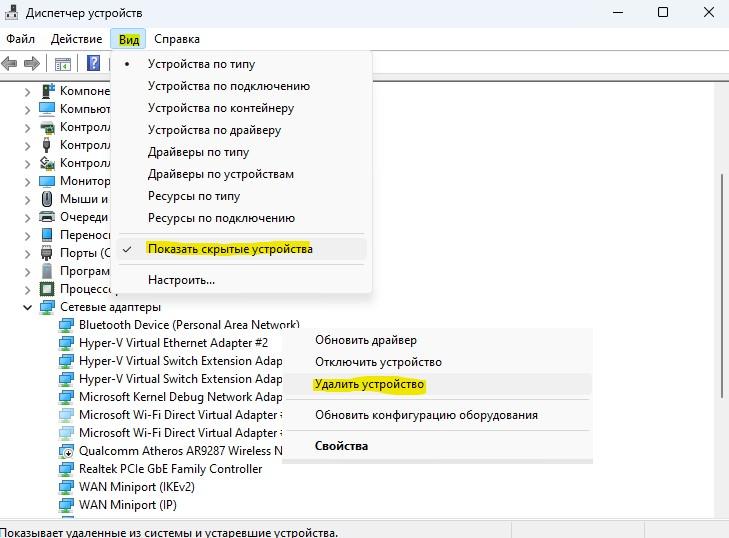
2 . Проскануйте систему антивірусним сканером як DrWeb, оскільки віруси можуть спричинити помилку ndis.sys на синьому екрані Windows 10.
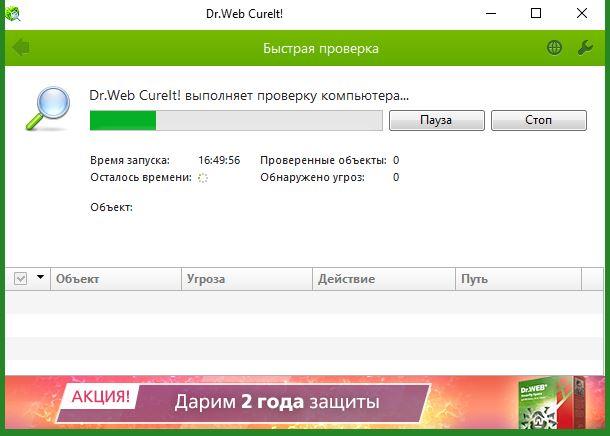
3 . Якщо у вас встановлений сторонній антивірус, то з більшою ймовірністю, що він може створювати конфлікт із файлом ndis.sys, що також викликатиме BSOD. У цьому випадку видаліть сторонній антивірус.
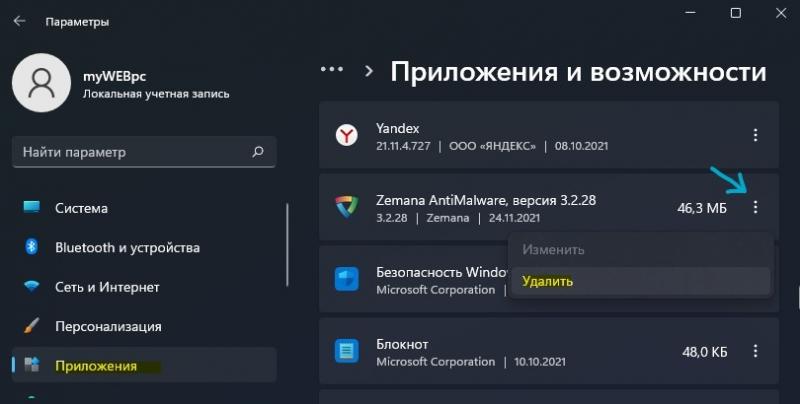
4 . Пошкоджені системні файли та биті сектори на диску можуть також відповідати за помилку ndis.sys на синьому екрані Windows 11/10. Щоб автоматично перевірити та впоратися, запустіть командний рядок від імені адміністратора та введіть нижче команди за прядком:
- sfc /scannow
- DISM/Online/Cleanup-Image/RestoreHealth
- chkdsk c: /f /r